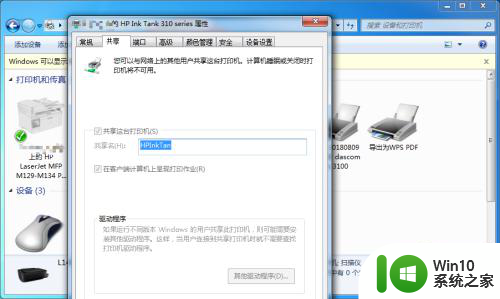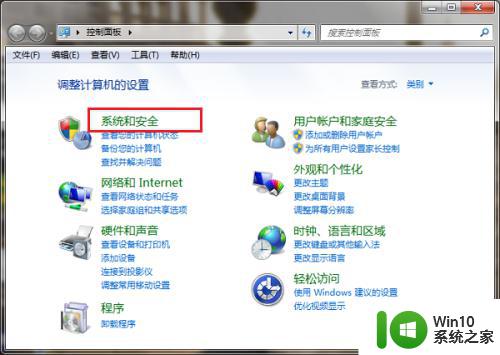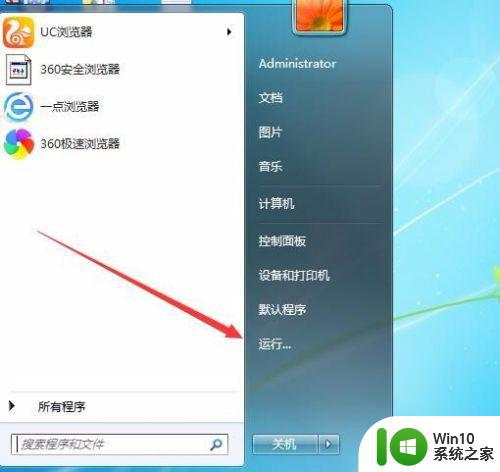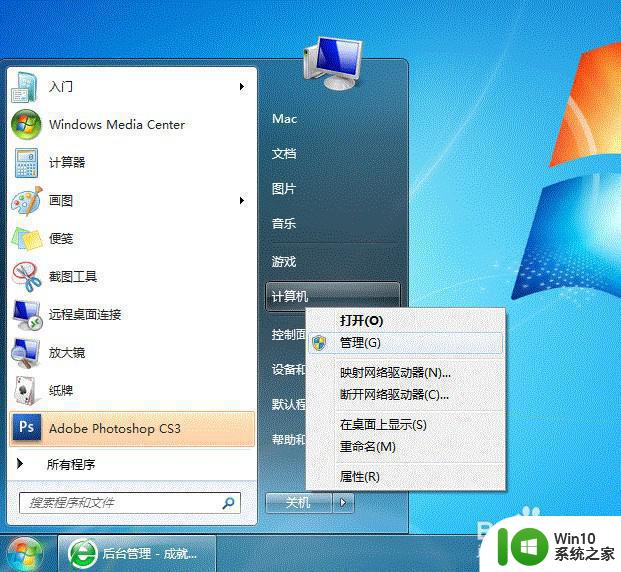win7系统内局域网无法链接怎么解决 win7系统内网共享无法连接怎么处理
win7系统内局域网无法链接怎么解决,在使用Win7系统时,有时候会遇到局域网无法链接或者内网共享无法连接的问题,这些问题给我们的工作和生活带来了一定的困扰。幸运的是我们可以采取一些简单的措施来解决这些问题。在本文中我们将探讨一些解决方法,帮助我们重新建立起局域网的链接和内网共享的连接。无论是对个人用户还是企业用户来说,这些解决方法都将帮助我们更好地利用和管理我们的网络资源。
解决方法:
1、在要局域网访问的电脑上打开控制面板,点击系统安全,需要注意的是在要访问的电脑上,不是本机上。
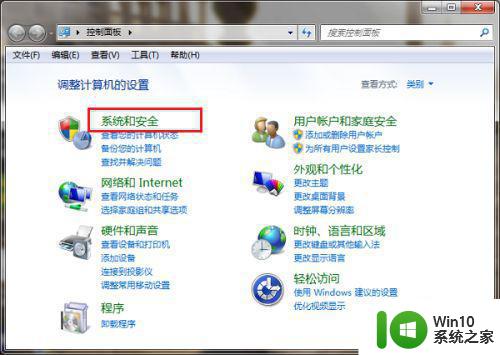
2、进去系统和安全界面之后,点击Windows防火墙。
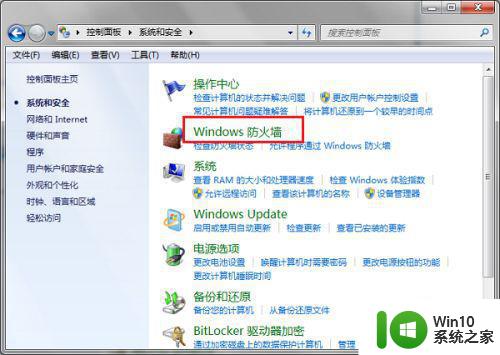
3、进去之后,点击打开或关闭windows防火墙,将专用网络和公用网络的防火墙全部关闭掉。
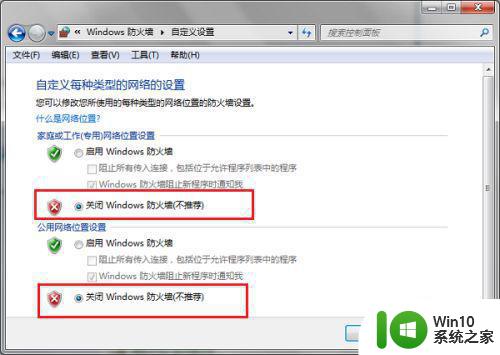
4、在要通过局域网访问的电脑上关闭了防火墙之后,打开控制面板,点击用户账户和家庭安全->用户账户->管理其他账户,进去之后,点击Guest来宾账户,进行启用。
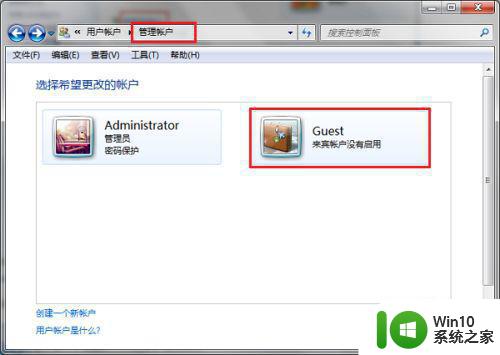
5、进去来宾账户界面之后,点击“启用”。
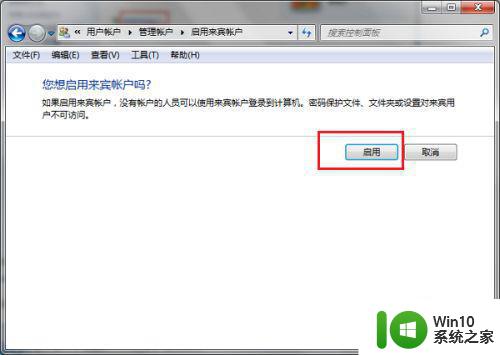
6、关闭防火墙和启用来宾账户之后,按win+R键打开运行,输入"gpedit.msc",打开本地组策略编辑器,进去之后,依次点击“计算机配置->Windows设置->安全设置->本地策略->用户权限分配”,并在右侧找到“拒绝从网络访问这台计算机”。
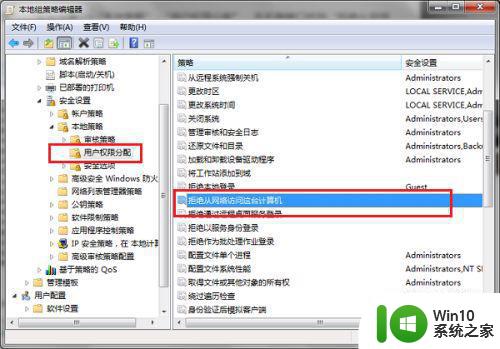
7、双击进去“拒绝从网络访问这台计算机”的属性界面之后,选中Guest账户,点击删除,然后点击确定就完成了。
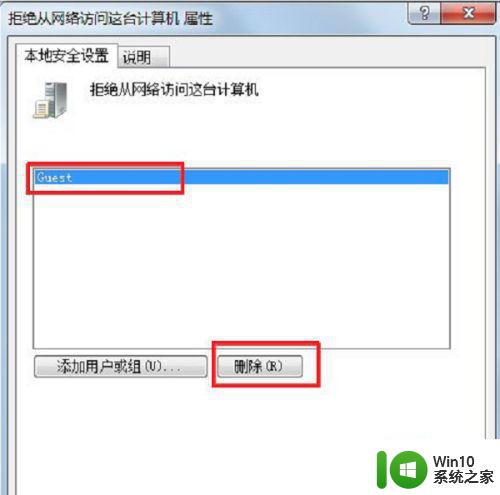
8、我们重新用本机电脑通过局域网访问刚刚设置的那一台电脑,可以看到已经成功访问了。
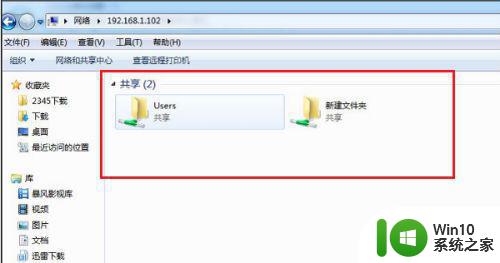
以上是win7操作系统内局域网无法连接的解决方法,如果您遇到了同样的问题,请参考小编提供的方法来解决,希望本文对您有所帮助。